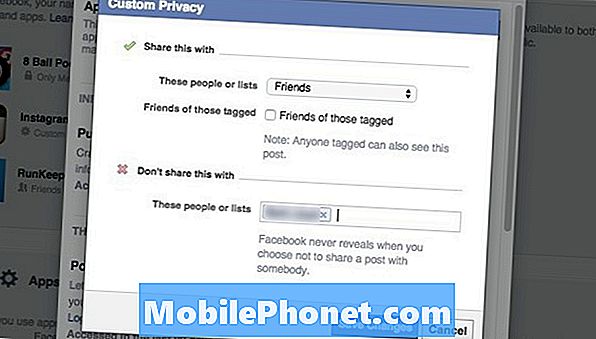Sisältö
- Kuinka korjata iOS 8.4 -asennusongelmat
- Kuinka korjata iOS 8.4 -akkuongelmat
- Kuinka korjata iOS 8.4 iCloud -musiikkikirjaston ongelmat
- Kuinka korjata iOS 8.4: n Wi-Fi-ongelmat
- Kuinka korjata iOS 8.4 -matkapuhelinongelmat
- Kuinka korjata iOS 8.4 Bluetooth-ongelmat
- Kuinka korjata iOS 8.4 -sovelluksen ongelmat
- Kuinka parantaa iOS 8.4: n suorituskykyä
- Kuinka korjata iOS 8.4 -viestiongelmat
- Kuinka korjata iOS 8.4 -ongelmat, jos mikään muu ei toimi
- Apple Music on tulossa iOS 9 Betaan
Applen uusi iOS 8.4 -päivitys iPhonelle, iPadille ja iPod touchille tuo Apple Musicin ja kokoelman parannuksia ja virhekorjauksia iOS 8 -ongelmiin. Se näyttää myös aiheuttavan ongelmia joillekin käyttäjille, koska valitukset iOS 8.4 -ongelmista kasvavat jatkuvasti päivinä päivityksen julkaisemisen jälkeen. Tässä mielessä katsomme joitain yleisempiä iOS 8.4 -ongelmia ja tarjoamme joitain mahdollisia korjauksia.
Apple vahvisti iOS 8.4 -version kokonaan huhtikuussa julkaisemalla sen hyvin tunnetun beetaohjelman. Viikkoja myöhemmin yritys julkaisi iOS 8.4: n yleisölle ensimmäistä kertaa beetapäivityksen muodossa käyttäjille avoimessa Beta-ohjelmistopäivitysohjelmassa.
Aiemmin tällä viikolla, viikkoja WWDC: n jälkeen ja vain muutaman tunnin kuluttua julkaisupäiväilmoituksesta, Apple otti iOS 8.4: n beta-version ja julkaisi sen iPhonen, iPadin ja iPod touchin käyttäjille ympäri maailmaa. iOS 8.4 ja sen päivitykset ovat nyt kaikkien saatavilla, jotka käyttävät laitetta, joka kykenee suorittamaan iOS 8.4: n.
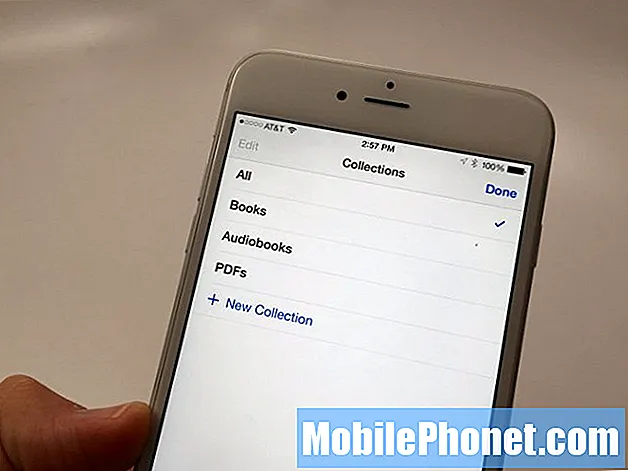
IOS 8.4 -päivitys tuo paljon pöydälle. Vaikka päivityksen painopiste on uusi Apple Music -alusta, se tuo myös muutoksia iBooksiin ja joitain virhekorjauksia ärsyttäviin iOS 8 -ongelmiin. Joidenkin iPhonen ja iPadin käyttäjien mukaan se tuo mukanaan myös ongelmia.
iOS 8.4 -ongelmat ovat nousseet esiin tiistaista lähtien, ja olemme nähneet monet iPhonen ja iPadin käyttäjät valittavan Applen viimeisimmän päivityksen ongelmista. Tänään haluamme tarkastella yleisimpiä iOS 8.4 -ongelmia, joita on ja tulee esiin iOS 8.4 -käyttäjille.
Apple ei ole vieläkään vahvistanut iOS 8.4.1 -päivitystä, ja iOS 9 -päivitys tulee vasta syksyllä. Tämä tarkoittaa, että iOS 8.4 -ongelmia käsittelevien on luotettava kolmannen osapuolen korjauksiin. Tässä hahmotellaan joitain korjauksia, jotka ovat toimineet meille aiemmin. Kokeile näitä, jos satut kohtaamaan laitteesi iOS 8.4 -ongelman.
Kuinka korjata iOS 8.4 -asennusongelmat
[contextly_sidebar id = ”10pBDtugW5YtdcKP0iFcRJ7e7RAwAWbM”] Monet iOS 8.4: n ensimmäisistä valituksista ovat aiheuttaneet asennusongelmia. Nämä ovat erittäin yleisiä päivien julkaisun jälkeisinä tunteina ja päivinä, kun ihmiset siirtyvät vanhemmasta iOS-versiosta tai beta-ohjelmistosta.
Jotkut iPhonen ja iPadin käyttäjät sanovat, että iOS 8.4 -latausprosessi on pysähtynyt äkillisesti heidän laitteellaan. Onneksi on helppo tapa saada iOS 8.4 -latausprosessi irti.
Voit aloittaa iOS 8.4: n asennusprosessin pitämällä virtapainiketta ja kotipainiketta painettuna 10 sekunnin ajan, kunnes laite käynnistyy uudelleen. Kun laite käynnistyy uudelleen, sinun kannattaa yrittää ladata / asentaa iOS 8.4 -päivitys uudelleen.
Jos olet siirtymässä julkisesta iOS 8.4 -betasta ja iOS 8.4 -latauksesi jumittuu jatkuvasti, sinun kannattaa mennä tänne oppimaan sen korjaamiseksi. Prosessi on hyvin samanlainen kuin tavallisten käyttäjien prosessi, vaikka sinun on suoritettava muutama muu vaihe prosessin loppuun saattamiseksi.
Kuinka korjata iOS 8.4 -akkuongelmat
Päivinä iOS 8.4 -julkaisun jälkeen olemme kuulleet useita valituksia huonosta iOS 8.4 -akun kestosta. Ja vaikka jotkut näistä valituksista tulevat Apple Music -käyttäjiltä, toiset tulevat iPhonen ja iPadin käyttäjiltä, jotka ovat yksinkertaisesti kokeneet selittämättömän kokonaislaskun laskun.
iOS: n akun kesto-ongelmat yleensä häviävät muutaman päivän kuluttua, kun ohjelmisto laskeutuu, mutta jos ei, niin voit kokeilla joitain asioita.

Vuosien varrella olemme keksineet joitain tarkkoja korjauksia ja vinkkejä, jotka ovat auttaneet meitä ja monia muita saamaan aikaan akun käyttöiän. Laaja luettelo korjauksista on hyvä paikka aloittaa, jos sinulla on outoja akun käyttöikoja iOS 8.4 -päivityksen asentamisen jälkeen.
Muista vain. iOS: n akun kesto-ongelmia voi ilmetä milloin tahansa, joten kannattaa kiinnittää nämä korjaukset muistiin, jotta olet valmis tulevaisuuteen.
Kuinka korjata iOS 8.4 iCloud -musiikkikirjaston ongelmat
Apple Music -käyttäjillä on ollut kaikenlaisia ongelmia iOS 8.4 -päivityksen saapumisen jälkeen, mutta yksi yleisimmistä on iCloud-musiikkikirjastoa ei voida ottaa käyttöön -virhe.
Jos aloitat Apple Musicin käyttämisen laitteellasi ja kohtaat tämän virheen, tiedä, että siihen on helppo korjata. Sinun tarvitsee vain ottaa iCloud-musiikkikirjasto käyttöön, jotta voit käyttää Applen uutta musiikkialustaa. Näin pääset eroon tästä ponnahdusikkunasta, jos kohtaat sen yritettyäsi käyttää Apple Musicia:
- Siirry ensin iPhonen tai iPadin asetuksiin.
- Napauta sitten Musiikki-sovellusta.
- Tämän jälkeen käännä iCloud-musiikkikirjasto kohtaan Päällä.
- Valitse nyt Yhdistä tai korvaa musiikkikirjasto. Molemmat toimivat.
- Sinun pitäisi olla hyvä. Jos se ei toimi, kokeile vielä muutama kerta. Sen pitäisi toimia lopulta.
Kuinka korjata iOS 8.4: n Wi-Fi-ongelmat
Wi-Fi-ongelmat ovat yleisimpiä älypuhelinten ahdistuksia, joten ei ole yllättävää kuulla ja nähdä valituksia iOS 8.4: n Wi-Fi-ongelmista sen julkaisemisen jälkeisinä päivinä.
iOS: n Wi-Fi-ongelmia voi olla vaikea korjata, vaikka on olemassa joitain todistettuja korjaustoimenpiteitä, jotka kannattaa kokeilla, jos sinulla on huono yhteys iOS 8.4 -päivityksen kanssa.

Ensimmäinen asia, jota suosittelemme, on verkkoasetusten palauttaminen. Voit tehdä tämän valitsemalla Asetukset> Yleiset> Nollaa> Nollaa verkkoasetukset. Tämä kestää muutaman minuutin, ja se unohtaa kaikki yhteydet, joten sinun kannattaa pitää kaikki salasanasi kätevinä ennen kuin teet sen.
Jos et halua tehdä sitä, voit unohtaa jokaisen Wi-Fi-yhteyden erikseen. Voit tehdä sen valitsemalla Asetukset> Wi-Fi> Valitse yhteys> Napauta Unohda tämä verkko näytön yläosassa. Yritä sitten muodostaa yhteys uudelleen aloittaaksesi yhteyden.
Jos nuo pikakorjaukset eivät toimi, yritä käynnistää reititin ja modeemi uudelleen. Irrota ne pistorasiasta hyvän minuutin ajan ja kytke ne sitten takaisin nähdäksesi, lievittääkö se ongelmia. Saatat myös haluta tutkia reitittimen laiteohjelmiston päivittämistä. Ohjeet ovat todennäköisesti verkossa.
Muutamia muita mahdollisia korjauksia iOS 8.4: n Wi-Fi-ongelmiin saat siirtymällä tänne.
Kuinka korjata iOS 8.4 -matkapuhelinongelmat
Matkapuhelindataongelmat ovat myös erittäin yleisiä iOS-päivitysten jälkeen. Olemme nähneet muutamia valituksia solukkotiedoista iOS 8.4 -päivityksen jälkimainingeissa. Matkapuhelindataongelmia on myös erittäin vaikea korjata manuaalisesti, mutta hahmotellaan joitain korjauksia, jotka ovat auttaneet meitä korjaamaan ongelmia aiemmin.
Jos olet varma, että palveluihisi (iCloud, Siri jne.) Vaikuttavat matkapuhelinverkkoyhteysongelmat eivät liity operaattorin seisokkeihin tai ongelmiin, sinun on ensin käynnistettävä iPhone tai iPad uudelleen. Pidä virtapainiketta painettuna, sammuta se ja käynnistä se sitten uudelleen nähdäksesi, onko se syrjäyttänyt ongelman.

Jos yksinkertainen uudelleenkäynnistys ei toimi, seuraavaksi kannattaa yrittää vaihtaa Cellular Data pois päältä ja sitten takaisin päälle. Voit tehdä tämän Cellular> Cellular Data> Vaihda pois. Kytke se takaisin päälle nähdäksesi, saako se taas liikkeelle.
Jos se ei auta, yritä kääntää lentokonetila päälle 30 sekunniksi ja sammuttaa se sitten. Lentokonetila tappaa kaikki yhteytesi.
Ja lopuksi, jos et saa hyvää LTE-yhteyttä, yritä sammuttaa LTE muutamaksi minuutiksi ja kytkeä se sitten uudelleen päälle. Voit tehdä sen valitsemalla Asetukset> Matkapuhelin> Ota LTE käyttöön> Pois. Kun poistat sen käytöstä, luotat operaattorisi varmuuskopiointiverkkoon. Odota vähän ja käännä sitten LTE takaisin päälle nähdäksesi, onko palvelu palautettu.
Jos mikään ei toimi, ota yhteyttä operaattoriin.
Kuinka korjata iOS 8.4 Bluetooth-ongelmat
Bluetooth-ongelmat ilmaantuvat aina iOS-päivitysten jälkeen, ja näemme jo käyttäjien valittavan useista iOS 8.4: n Bluetooth-ongelmista.
Bluetooth-ongelmien korjaukset ovat samanlaisia kuin Wi-Fi-ongelmien korjaukset. Ensinnäkin sinun kannattaa yrittää palauttaa verkkoasetuksesi. Jälleen: Asetukset> Yleiset> Nollaa> Nollaa verkkoasetukset.Tämä unohtaa Bluetooth-laitteesi ja sinun on muodostettava yhteys uudelleen.

Jos et halua unohtaa kaikkea, voit mennä kuhunkin yhteyteen erikseen ja unohtaa yhteyden. Asetukset> Bluetooth> Valitse yhteys sinisellä pyöreällä i-välilehdellä> Napauta Unohda tämä laite.
Voit myös yrittää palauttaa kaikki asetukset. Tämä on toiminut joillekin iPhonen ja iPadin käyttäjille aiemmin. Voit tehdä sen valitsemalla Asetukset> Yleiset> Nollaa> Nollaa kaikki asetukset. Tämän suorittaminen vie vähän aikaa.
Jos käsittelet auton Bluetooth-ongelmia, sinun on tutustuttava auton käsikirjaan, koska haluat nollata siellä olevan Bluetooth-yhteyden. Kun olet pystynyt tekemään sen, yritä muodostaa pariliitos laitteeseen uudelleen auton kanssa. Joissakin tapauksissa tämä on toiminut ongelmien poistamiseksi.
Kuinka korjata iOS 8.4 -sovelluksen ongelmat
Emme ole törmänneet suuriin sovellusongelmiin iOS 8.4: n asentamisen jälkeen, vaikka olemme havainneet valituksia sovellusten suorituskyvystä muutamassa tunnissa päivityksen tiistain julkaisun jälkeen. Sovelluksen hikka ovat yleisiä iOS-päivitysten jälkeen.
Jos haluat yrittää korjata sovelluksesi ongelmia, sinun on ensin asennettava uusimmat virheenkorjaukset olettaen, ettei päivitys aiheuta ensisijaisesti ongelmia.
Jos viimeisimmät virhekorjaukset eivät toimi, voit yrittää asentaa sovelluksen uudelleen laitteellesi. Tämä on toiminut meille aiemmin. Poista sovellus ja asenna se sitten uudelleen App Storesta. Jos se ei auta, sinun on ilmoitettava ongelmista kehittäjälle, jotta se voi korjata ongelman tulevassa päivityksessä.
Kuinka parantaa iOS 8.4: n suorituskykyä
Jos huomaat viive- tai käyttöliittymäongelmia, kuten jotkut iOS 8.4 -käyttäjät, kannattaa tutustua luetteloon iOS-suorituskykyongelmien mahdollisista korjauksista.
Kun iOS 8 julkaistiin ensimmäisen kerran, hahmoteltiin useita erilaisia strategioita, mukaan lukien animaatioiden ja kauniiden tehosteiden vähentäminen, asetusten palauttaminen tai palauttaminen tehdasasetuksiin. Kaikki nämä asiat ovat edelleen voimassa lähes vuoden kuluttua päivityksen julkaisemisesta iPhonessa ja iPadissa.
Kuinka korjata iOS 8.4 -viestiongelmat
Näemme jo valituksia Messagesista iOS 8.4 -päivityksen jälkeen. Ei ole yllättävää, koska näemme aina Messages-ongelmat suurten iOS-päivitysten jälkeen.
Jos Messages alkaa toimia, sinun on ensin kytkettävä se pois päältä ja sitten uudelleen. Voit tehdä sen valitsemalla Asetukset> Viestit> Vaihda iMessage pois päältä ja takaisin päälle. Se on auttanut selvittämään aiemmat ongelmamme.

Jos se ei auta, voit yrittää käynnistää laitteen uudelleen. Jos se ei toimi, on nyt aika siirtyä laitteesi verkkoasetuksiin ja käynnistää nopeasti uudelleen.
Suorita se siirtymällä kohtaan Asetukset> Yleiset> Nollaa> Nollaa verkkoasetukset. Jälleen laite käynnistyy uudelleen ja unohtaa verkkoyhteydet, joten varmista, että sinulla on nämä tiedot kätevästi.
Kuinka korjata iOS 8.4 -ongelmat, jos mikään muu ei toimi
Jos mikään tässä ei toimi, on olemassa muutama vaihtoehto. Ensin voit palata takaisin iOS 8.3: een. Et voi palata takaisin vanhempaan, ja iOS 8.3 -päivitys on todennäköisesti auki vielä noin viikon ajan.
Voit myös palauttaa tehdasasetukset ja palauttaa ne varmuuskopiosta. Tämä pyyhkii kaikki puhelimesi tai tablet-laitteesi ja palauttaa sen takaisin siihen tapaan kuin se oli, kun ostit sen ensimmäisen kerran.
Voit suorittaa tehdasasetusten palautuksen valitsemalla Asetukset> Yleiset> Nollaa> Poista kaikki sisältö ja asetukset. Tämä on todistettu ratkaisu moniin iOS-ongelmiin, mutta se vie aikaa, joten käytä sitä vain viimeisenä keinona.
Jos et pysty selvittämään sitä itse, voit viedä laitteen Apple Storeen. Varaa tapaaminen Genius-baarissa ja katso, eivätkö he pysty diagnosoimaan ongelmaa. Kuka tietää, ehkä se on paisunut akku, joka aiheuttaa akun käyttöikoja, ei iOS 8.4.
10 Tärkeää iOS 9 -julkaisutiedot